
sakashi が 2021年05月09日21時48分25秒 に編集
初版
タイトルの変更
「OK Google 電気をつけて」ObnizeSwitchで部屋の電気を簡単IoT化
タグの変更
スイッチ
IoT
電源遠隔操作
部屋
IFTTT
メイン画像の変更
本文の変更
まえおき ==== 「寝る直前にベッドから部屋の電気を消したい」 という思いから、Googleアシスタントに「OK Google 電気をつけて(消して)」と命令すると部屋の電気を点灯&消灯できる装置を作りました。  用意するもの ==== - obniz Board 1Y - [SG90 9Gマイクロサーボモーター](https://www.amazon.co.jp/dp/B08D3JH2PF/ref=cm_sw_em_r_mt_dp_JQWPS8DR1CRJQSMC05SQ?_encoding=UTF8&psc=1) - [両面テープ(後から剥がせるタイプ)](https://www.amazon.co.jp/dp/B017SFJ91K/ref=cm_sw_em_r_mt_dp_DF8E4Z59EAN38PGE9Y5S?_encoding=UTF8&psc=1) - [IFTTT](https://ifttt.com/home) 準備 ==== **■obniz** 下記コードをobnizコンソールのリポジトリに作成する。 (角度は適宜調整してください) **▼SwitchOff.html** ```<html> <head> <meta charset="utf-8" /> <meta name="viewport" content="width=device-width, initial-scale=1" /> <link rel="stylesheet" href="https://stackpath.bootstrapcdn.com/bootstrap/4.3.1/css/bootstrap.min.css" /> <script src="https://code.jquery.com/jquery-3.2.1.min.js"></script> <script src="https://unpkg.com/obniz@3.x/obniz.js" crossorigin="anonymous" ></script> </head> <body> <div id="obniz-debug"></div> <script> var obniz = new Obniz("27352929"); obniz.onconnect = function () { const servoMotor = obniz.wired("ServoMotor", {gnd:3, vcc:4, signal:5}); servoMotor.range = {min: 0.6,max: 2.3} var off_angle = 20; // 電気を消す角度 var default_angle = 90; // 元の角度 // 電気を消す obniz.display.clear(); obniz.display.print("OFF"); servoMotor.angle(off_angle); // 角度を元に戻す obniz.wait(1000); obniz.display.clear(); obniz.display.print("END"); servoMotor.angle(default_angle); } </script> </body> </html> ``` サーバレスイベントを設定する - トリガー:webhook(URLを控えておく) - リポジトリ内のHTML:「SwitchOff.html」を選択 **■IFTTT** [IFTTT](https://ifttt.com/home)で下記のように設定する。 - If::Google Assistant > Say a Simple phrase("OK, Google!"で命令したいアカウントに連携) - Then:Make a web request(控えておいたURLを貼付ける) 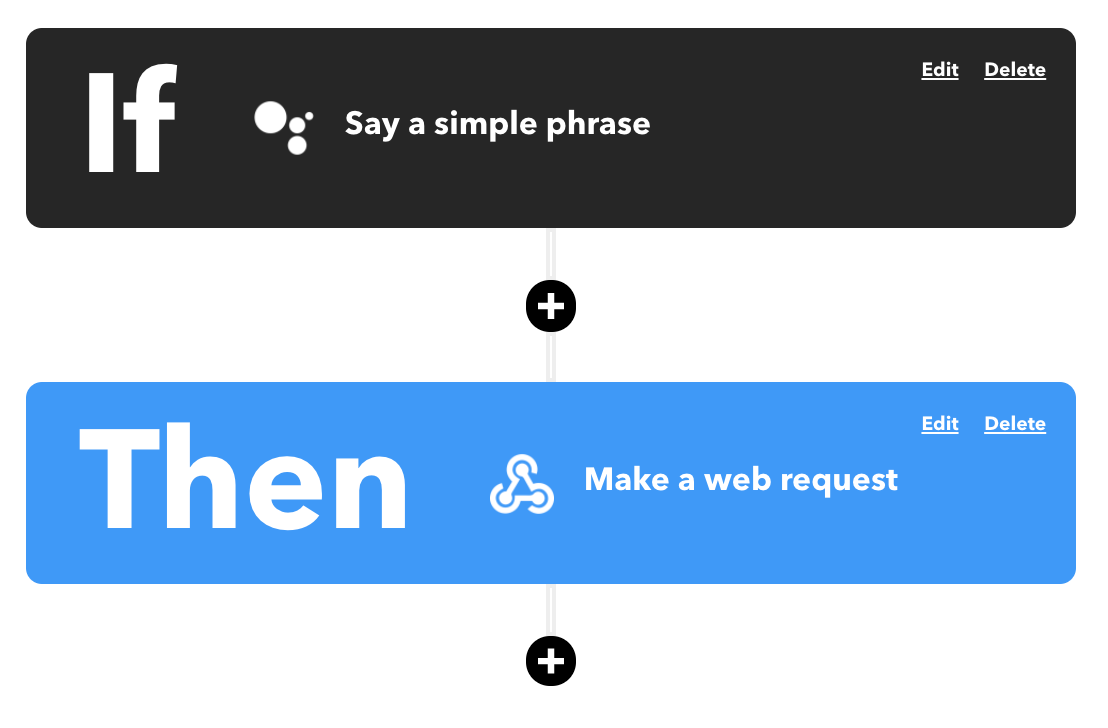 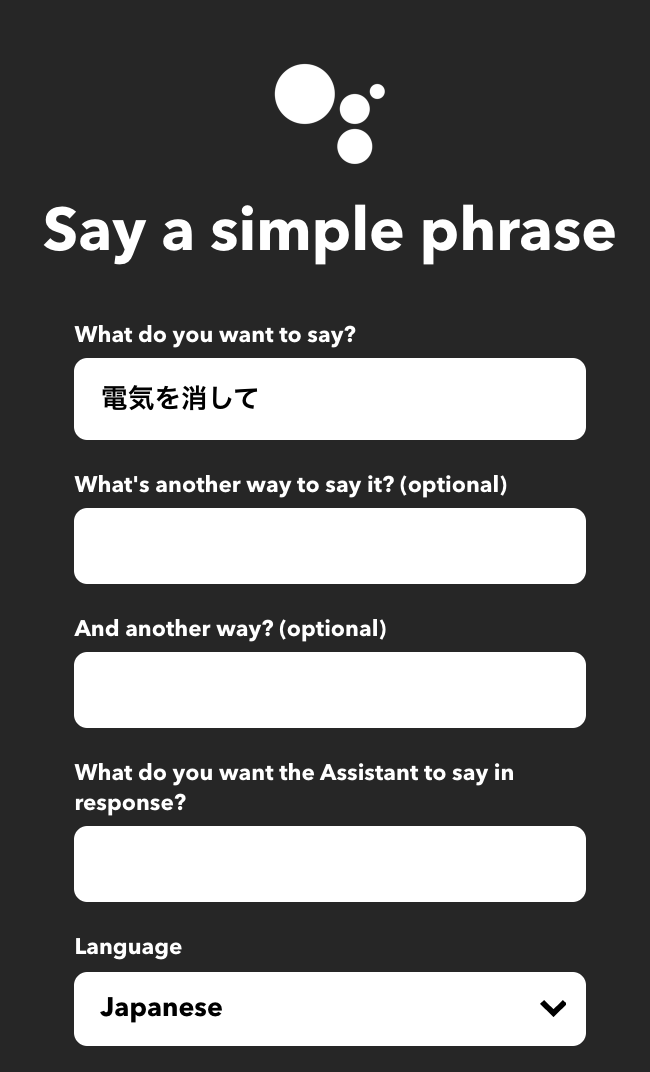 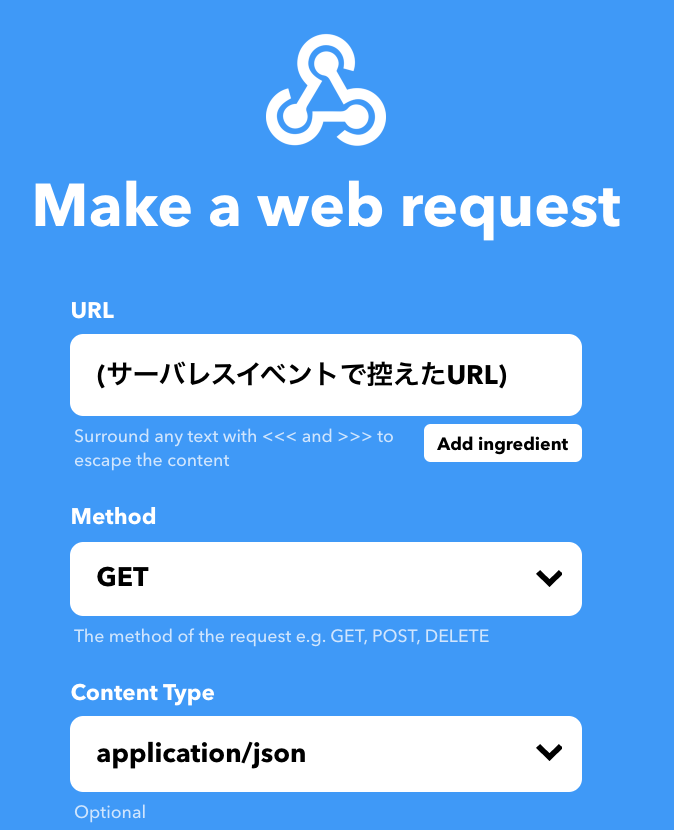 以上で設定完了! **■補足** - 最初は下画像のようにモーター1つにしていたが、このスイッチの構造上深く押し込む必要があるらしく、成功率が100%ではなかったため、両側2つ設置する方法に落ち着いた。 
